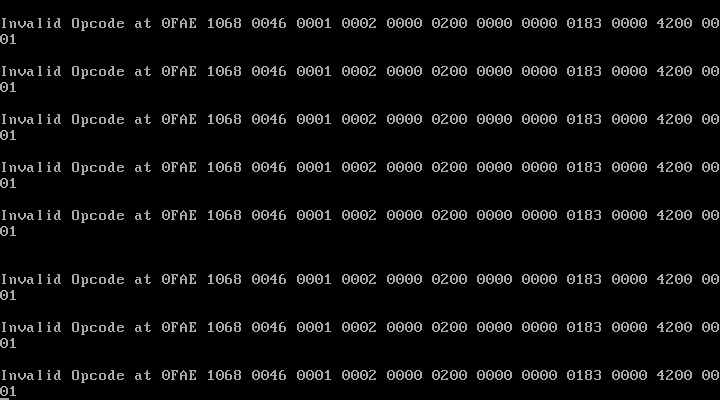Cookies Used! Some utilities (google analitics, adsense) on this site used cookies
在 VirtualBox 5.2.20 上安装 FreeDOS 1.2
最近尝试在 VirtualBox 上安装 FreeDOS 遇到了 Invalid Opcode 刷屏,记录一下,简单说, 这是一个 VirtualBox 的 bug,可以通过修改安装参数规避
问题
解决
- 重启 TestDOS
- 选中 Install to harddisk, 根据提示按 tab 键修改参数,会在安装菜单下显示一行命令
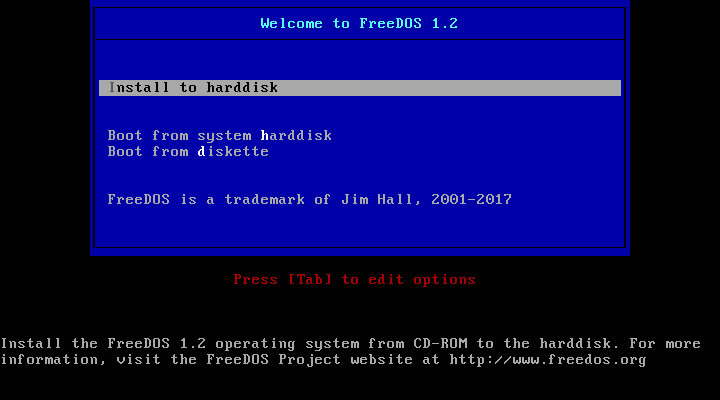
- 在命令后添加空格,输入 raw, 如下图所示,回车,即可进入正常安装流程
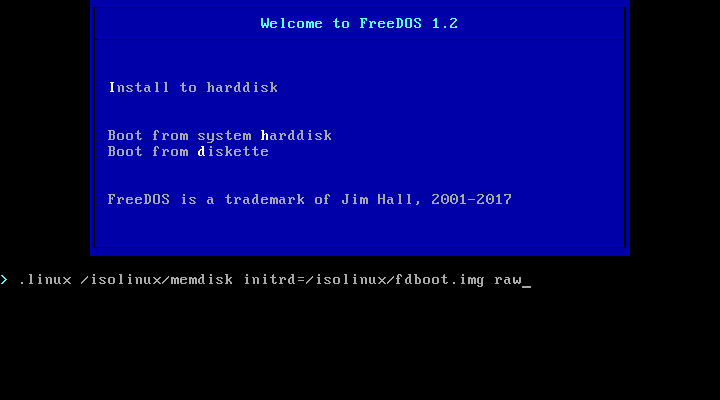
- 稍等片刻会提示选择语言,我们选择 English
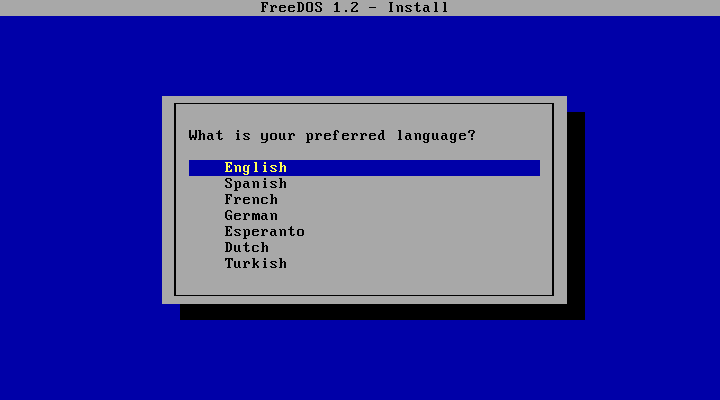
- 接下来会询问是否要开始安装,选择 Yes - Continue with the installation
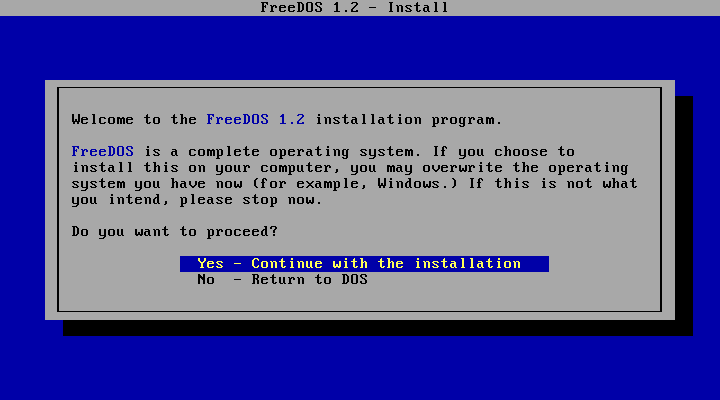
- 询问是否要给 C 盘分区,选择 Yes - Partition drive C:
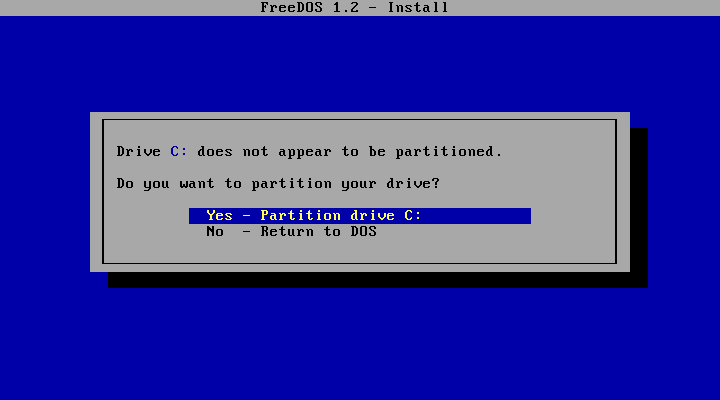
- 提示分区后需要重启,选择 Yes - Please reboot now
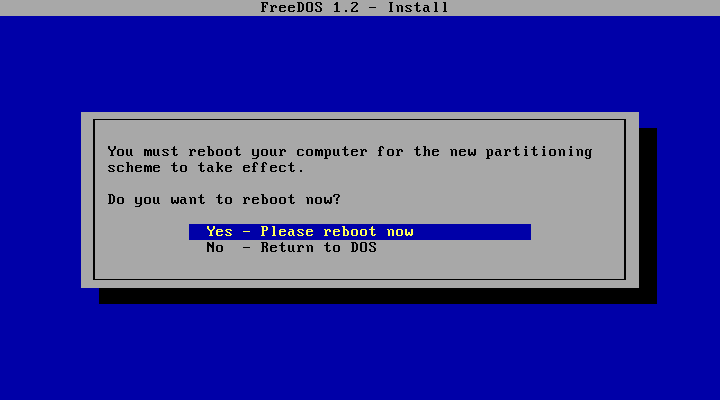
- 重复 2 - 5 的步骤
- 提示是否格式化 C 盘,选择 Yes - Please erase and format drive C:
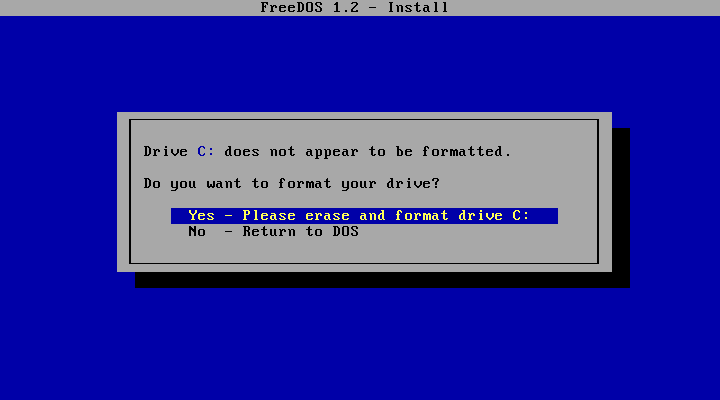
- 格式化完成后,按任意键,或等待 15秒
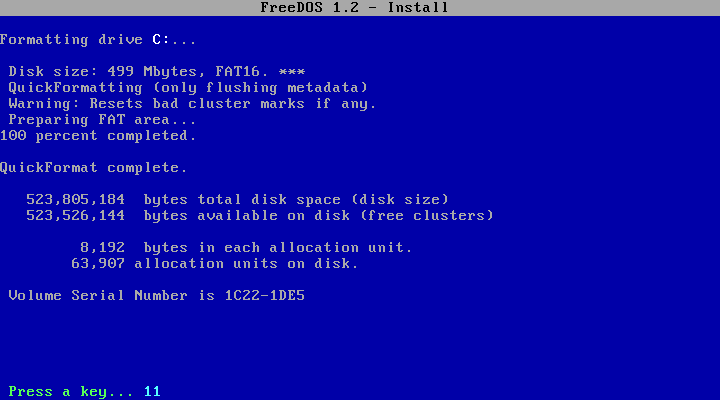
- 提示选择键盘布局,选择 US English (Default)
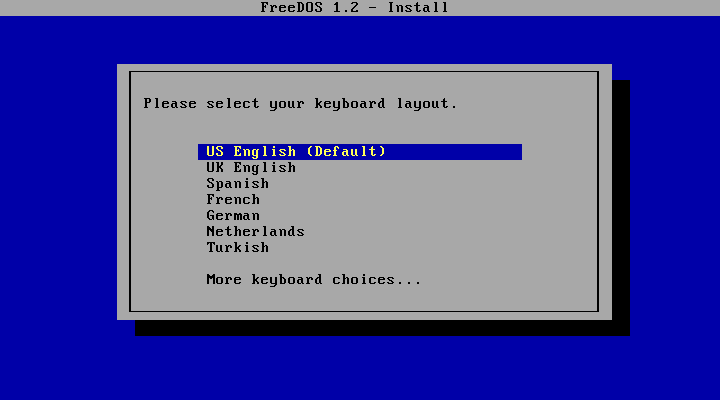
- 提示安装类型,选择 Full Installation
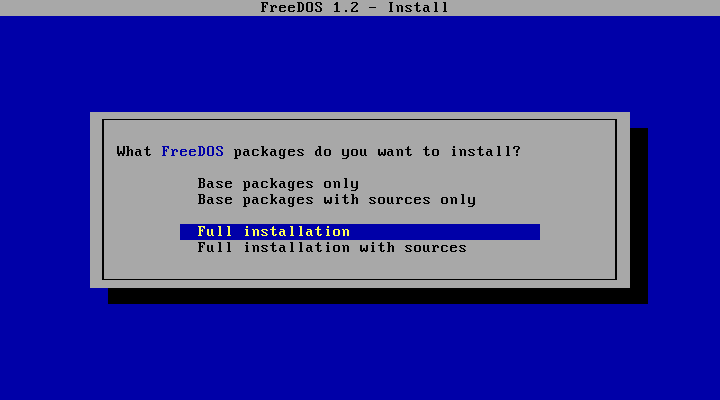
- 提示是否安装,选择 Yes - Please install FreeDOS 1.2
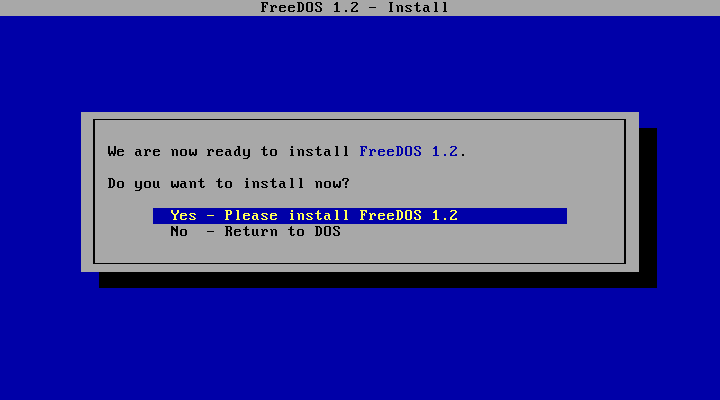
- 安装完成提示是否重启,此时弹出安装光盘,选择 Yes - Please reboot now
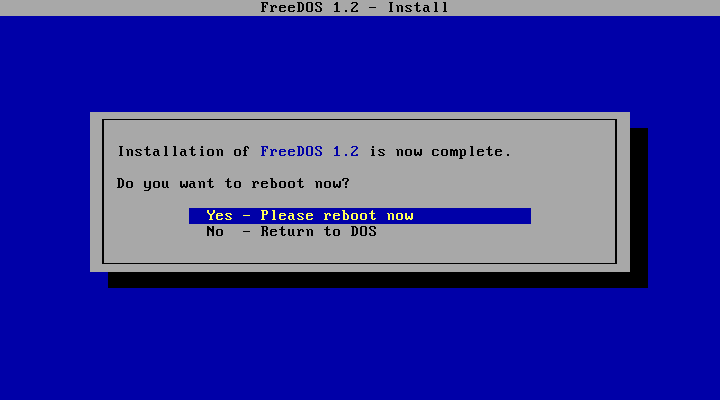
- 选择 FreeDOS 的加载方式,默认为 2
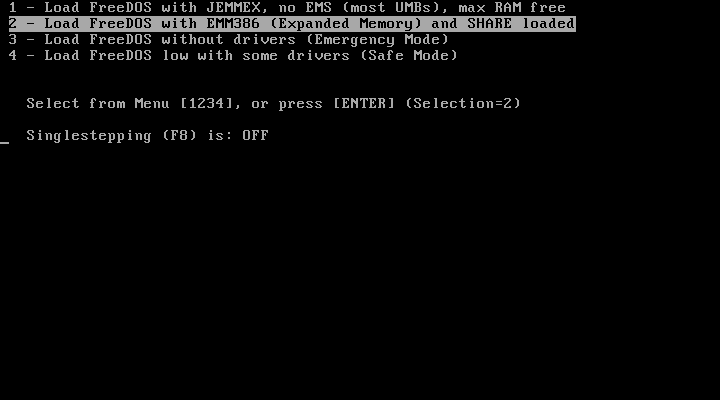
- 出现熟悉的
C:\时,就说明我们已经成功安装并进入了 FreeDOS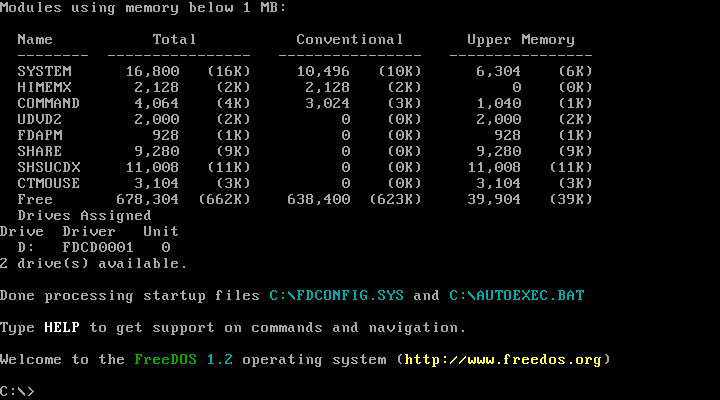
总结
最重要的一步就是启动安装盘时增加 raw 参数,据悉这是 VirtualBox 的 bug, 因为 FreeDOS 1.2 释出的时候,在 VirtualBox 上测试并没有这个问题